12 Yaşındaki Laptop’uma Hafta Sonu Linux Bakımı
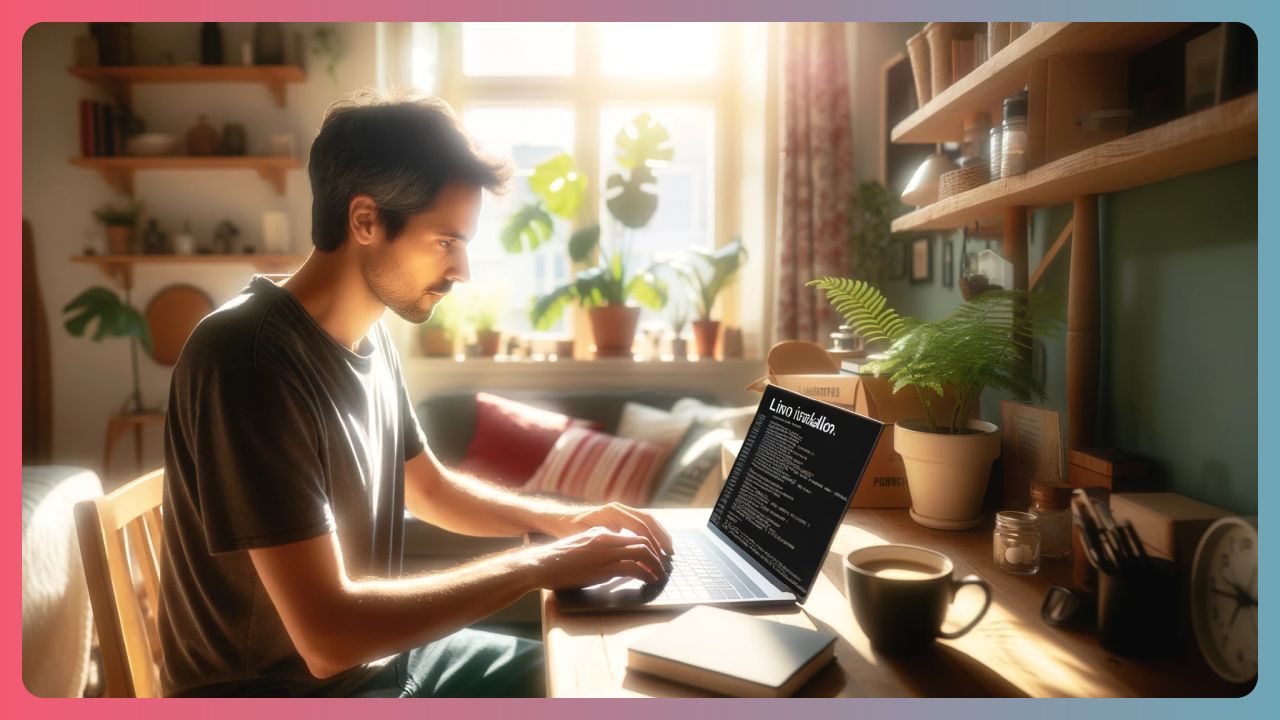
Not
Kapak fotosunu DALL-E çizdi. Çalışma ortamıma benzeyen tek şey Ankara’nın da bugün güneşli olması…
Hafta sonunun verdiği boşlukla uzun zamandır yapmayı düşündüğüm bir işi yapmaya karar verdim. Bir yandan da bu blog yazısına yaptıklarımı not alayım dedim.
2012’de aldığım, hala çalışan ve arada bir kullandığım bir Samsung marka laptop’um var. Zamanına göre iyi bir bilgisayardı, 8G RAM, 1TB HDD ve Intel i7-3610QM işlemci (Spectre ve Meltdown açıkları var diye kullanmayı bırakacak değilim). Dual Boot olan bu laptop’un bir tarafı Windows 10, bir tarafı ise GNOME masaüstü ile Debian Buster (10). Son Buster sürümü olan 10.13, Eylül 2022’de yayınlandı, bu sürüm Haziran 2024 sonuna kadar ise LTS projesi kapsamında destekleniyor [1]. Anlayacağınız artık yolun sonuna geldim.
Not
🫣 Windows 10’u kullanmak imkansız. Belki şaka gibi gelecek ama laptop’un HDD’si o kadar düşük bir performansa sahip ki (+ fazla açılış uygulaması ve optimize edilmemiş şeyler olabilir, kabul) Windows 10’un açılıp, kullanılabilir hale gelmesi 45 dakika sürüyor. Evet, tam 45 dakika. Ama hala yanımda götürdüğümde bir yerde ihtiyaç olur diye Windows’u tutuyorum. Hoş, kullanması imkansız olsa da. Laptop’u zaten çok az kullanıyorum, onda da Debian’ı kullanıyorum.
XFCE gibi masaüstü ortamı yerine GNOME kullanmam garip gelmiş olabilir. GNOME pek sevilen bir masaüstü ortamı değil (nerede o eski GNOME 2). Özellikle benim laptop’um gibi kaynağı az olan bilgisayarlar için pek de önerilmez. Kullanıcıya pek değiştirme seçeneği sunmadığı ve tablet arayüzü gibi bir arayüz sunduğu söylenir. İşte tam da ben bundan dolayı laptop’ta GNOME kullanıyordum. Çünkü bu benim ana çalışma bilgisayarım değil, 1-2 adet programı beraber ya açıyorum ya açmıyorum. Küçük ekranda, o “tabletvari” arayüzü bana kullanışlı geliyordu. GNOME’ın kendi yazılımlarının birbiriyle çok iyi entegre çalışmasını da seviyorum (keyring vs). Milletin bayıldığı KDE’yi de ben bir türlü sevemedim. O kadar çok fazla ayar var ki onlar olunca hepsini kurcalamadan rahat edemiyorum. GNOME adeta “Kullan geç” diyor. Ama çoklu ekranlı esas kullandığım masaüstü bilgisayarımda da GNOME çok sade kalıyor, yani kullanışsız oluyordu. Orada da XFCE gibi ortamları seviyorum. Laptop’taki 8 GB RAM, üzerinde çalışan az sayıda programı düşününce GNOME açısından problem olmuyor.
Linux dağıtımlarını içeriden upgrade etmeyi pek sevmiyorum. Üniversite yıllarımda Ubuntu’yu upgrade ederken yaşamış olduğum tramvalarım var. Şu an daha düzgündür muhtemelen ama birkaç yılda bir format atmak bence bir temizlik yapmak için de fırsat oluyor.
Bir aralar tam bir Distrohoper dım. O Distro senin bu Distro benim atlar
dururdum. Arch Linux gibi dağıtımları sevsem de artık yaşlandım ve dağıtımın
çıkartabileceği problemlerle uğraşmak istemiyorum. Siz Arch Linux ile hiç
problem yaşamamış olabilirsiniz ama ben ne zaman kullansam birkaç aya kalmadan
patlıyorum kardeşim! Projeyi ve arkasındaki mantığı (ve elbette Wiki’sini) çok
sevsem de Virtualbox dışında artık bir yere kurmak istemiyorum. O yüzden
laptop’ta da zamanında Debian tercih etmiştim. İş ve evi ortaklamak için artık
Debian temelli sistemlerden devam ediyorum (Evet, apt en iyi paket yöneticisi
olmayabilir ama, hayat işte…). Bir ara laptop’ta Fedora kullanıyordum, o da
çok tatlı ve acayip güncel bir distro.
Bu sefer Linux Mint’e şans vermek istedim. Bir süredir başka bilgisayarlarda kullanıyorum, hoşuma gidiyor. Bu sefer Linux Mint 21.3 Virginia Xfce Edition kuracağım.
Debian 10 kurarken dm-crypt (?) ile disk şifreleme (sonuçta laptop) ve üzerine
LVM vs kurabilmiştim. LVM’i niye kurdum bilmiyorum ama neden olmasın? Mint’te de
benzer bir kurgu oluşturabileceğim bence. Ha bir de laptop’u uykuya yatırmak
için RAM’in sığabileceği bir şifreli Swap alanı. Bunlardan bir miktar
vazgeçebilirim, yükleyicinin advanced mode’unu açıp uğraşasım yok ama içinme
sinmeyecek bir noktaya gelirse yani Linux Mint’te bunları kolayca yapamazsam
Debian 12 basar geçerim. (Direkt öyle mi yapsam acep? Neyse…)
Disk layout’um şöyle bir şey(miş):
NAME MAJ:MIN RM SIZE RO TYPE MOUNTPOINT
sda 8:0 0 931.5G 0 disk
├─sda1 8:1 0 450M 0 part
├─sda2 8:2 0 100M 0 part /boot/efi
├─sda3 8:3 0 16M 0 part
├─sda4 8:4 0 389.6G 0 part
├─sda5 8:5 0 518M 0 part
├─sda6 8:6 0 550M 0 part
├─sda7 8:7 0 2G 0 part /boot
├─sda8 8:8 0 493.8G 0 part
│ └─sda8_crypt 254:0 0 493.7G 0 crypt
│ ├─vg-lv_swap 254:1 0 15.3G 0 lvm [SWAP]
│ └─vg-lv_root 254:2 0 478.5G 0 lvm /
└─sda9 8:9 0 44.6G 0 part
🤣 Bir süredir rolling release gibi Debian testing mi kullansam diye düşünmüyor
da değilim, kullanlar stabilitesini seviyor. Debian’ın testing i, Arch’tan
stabil diyenler var, lol, ama bu çok bel altı!

Goygoyumuzu da yapalım
Taşınma Hazırlıkları
~ dizinimi biraz temizledikten sonra taşımak istediğim dosyaları tar.xz ile
sıkıştırıyorum ve SFTP üzerinden başka bir bilgisayara alıyorum. Format sonrası
(muhtemelen bir daha asla açmamak üzere) yeni ~ dizinime getireceğim.
Ventoy
Gelelim kurulum USB belleğimizi hazırlamaya. Bu tarafta kısa bir süredir
Ventoy yazılımını kullanıyorum, yeni keşfettim
sayılır. Normalde indirdiğimiz ISO’yu yazıyorduk USB belleğe, dd ya da
Windows’ta Rufus ile falan. Ventoy’un ise kendi bir
“bootloader”ı var, içine birden fazla ISO atabiliyoruz ve açılışta istediğimiz
ISO’yu seçebiliyoruz. Ayrıca büyük bir bellek ise, kalan kısmını normal USB
bellek gibi de kullanabiliyoruz. Hani derler ya, Linux ile uğraşanlar ya da
sistem yöneticileri yanında USB bellek ile her zaman bir Linux kurulumu ya da
Live ISO taşısınlar diye, işte Ventoy ile tek USB bellek ile yanınızda bir sürü
ISO taşıyabilirsiniz. Kullanmıyorsanız, muhakkak bakın.
Bendeki manzara şöyle:
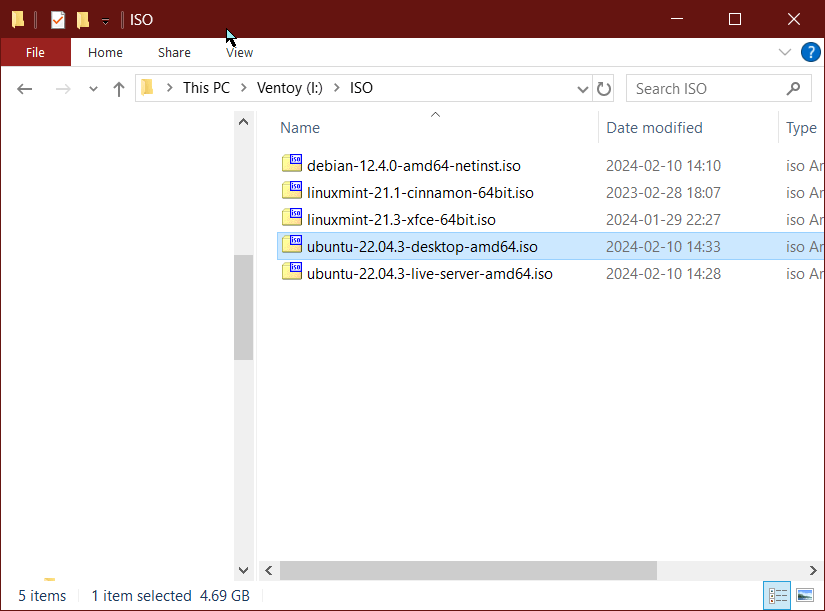
Burada USB belleğiniz normal bir bellek gibi gözüküyor aslında. ISO klasörü
içerisine istediğim ISO’ları koyuyorum. Dikkat ederseniz dosyalar açılmış yani
belleğe yazılmış halde değil, internetten indirildiği gibi duruyor.
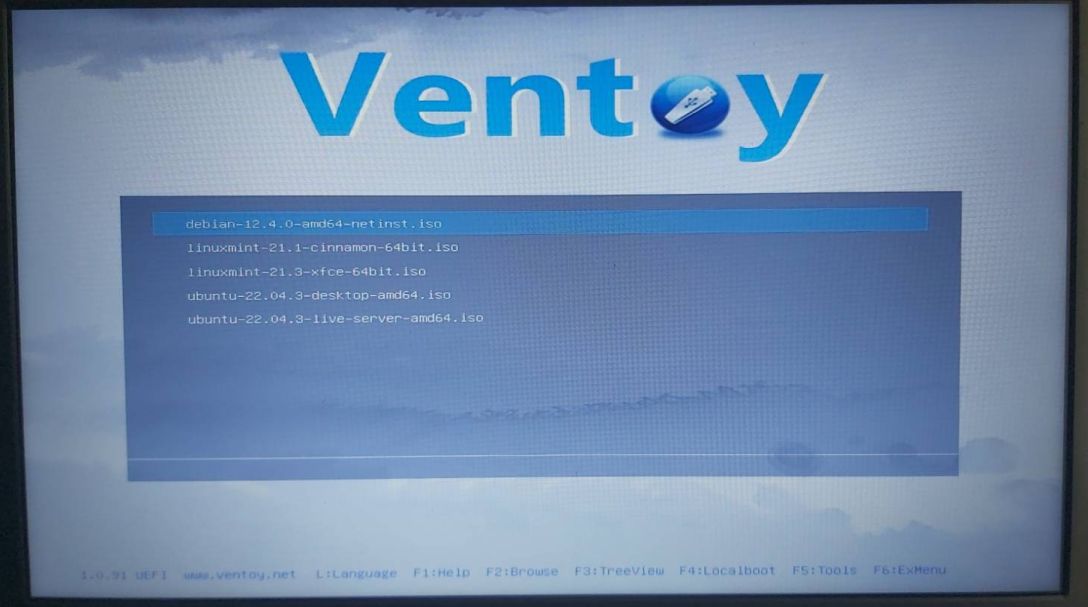
Boot ettikten sonra Ventoy’un ekranı geliyor ve kullanmak istediğimiz imajı seçiyoruz.
Kurulum
Linux Mint’in kurulumunda merak ettiğim kısım eski disk layout’umu yapıp
yapamayacağımdı ve yapamadım. Şifreli bölüm üretebildim ama LVM yapamadım,
ayrıca farklı partition’lar da yaratamadım. Kendisi şifrelediğim diski otomatik
olarak ext4 olarak formatladı. Formatı değiştirmek mümkündü ama sdax_crypt
altında oluşan diskin altına birden fazla partition oluşturamadım. Ben GUI’de
görememiş olabilirim, bakındım ama… Bir dediğim gibi “advanced mode” gibi bir
şeyle de uğraşmak istemedim, var mı onu bile bilmiyorum.
Onun dışında kurulum standard Ubuntu kurulumu.
Kullanım
Linux Mint’in en güzel özelliği kullanışlı ve tema açısından da güzel bir entegrasyon sağlanmış iyi bir masasüstü deneyimi sağlaması. Bu konuda da yine beni hoşnut etti. Benim ekranıma göre biraz yazılar küçük geldi ama bunlar kolayca ayarlanacak şeyler (ayarlamadım).
FAKAT disk layout’umu istediğim gibi yapamadığım için hibernate yapamıyorum. Bunun böyle olabileceğini kurulum sırasında fark ettim fakat laptop’u çok az kullandığım ve bu kullanımların da çok azında hibernate yaptığım için (yani kapağı kapatıp, sistemi komple diske kaydetme ve laptop’un gücünü tamamen kapatabilme) bunu göze alarak kuruluma devam ettim. Ventoy’un sayesinde diskte Debian olmasına rağmen, ki zamanında Debian kurulumunda bu disk layout’unu yapabilmiş (gösterdiğim üzere) ve hibernate desteği getirebilmiştim, hem üşendiğimden (tekrar reboot falan) hem de Linux Mint’i de laptopta biraz denemek istediğimden devam ettim.
$ lsblk
NAME MAJ:MIN RM SIZE RO TYPE MOUNTPOINTS
sda 8:0 0 931,5G 0 disk
├─sda1 8:1 0 450M 0 part
├─sda2 8:2 0 100M 0 part /boot/efi
├─sda3 8:3 0 16M 0 part
├─sda4 8:4 0 389,6G 0 part
├─sda5 8:5 0 518M 0 part
├─sda6 8:6 0 550M 0 part
├─sda7 8:7 0 2G 0 part /boot
├─sda8 8:8 0 493,7G 0 part
│ └─sda8_crypt 253:0 0 493,7G 0 crypt /
└─sda9 8:9 0 44,6G 0 part
sr0 11:0 1 1024M 0 rom
Yeni layout’ta Swap, LVM falan hak getire…
Bana ilginç gelen, Hibernation özelliğinin Mint forumlarında hala istenen özellik olarak tartışılıyor olması oldu. [2] Masaüstü kullanımı (yani server amaçlı olmayan, laptop dahil) amaçlayan bir dağıtımın böyle bir özelliği bence desteklemesi gerekiyor. Öte yandan, Suspend özelliği var. Burada, Hibernate’ten farklı olarak laptopun kapağı kapatıldığı zaman (ya da elle bu moda sokulduğu zaman) bilgisayar uykuya geçerken bilgileri RAM’de “donduruyor.” Ama RAM’in çalışması için, bilgisayarın az da olsa biraz güç tüketmesi gerekiyor. Laptop güçteyse problem yok, pilden çalışıyorsa yine saatlerce hatta günlerce bu modda kalabiliyor. Hibernate ise “derin uyku” olarak düşünülebilir. RAM’e kaydedilmek yerine, diske kaydediliyor bilgiler. Bunun için disk partition’larının uygun olması gerekiyor (swap alan, şifreli alan vs…). Bu durumda bilgisayar komple kapatılabiliyor. Bu da teoride sınırsız bir uyku süresi demek. Bu açıdan düşününce çoğu durumda Suspend yeterli, sonuçta pili olan bir laptop bu durumda çok rahat saatlerce durabilir. Ama yine de masaüstü kullanımı hedefleyen bir dağıtımın Hibernate’i “out-of-box” desteklemesi gerekirdi bence. Sunucu kullanımı hedefleyen dağıtımlar için bu zaten anlamlı değil.
Suspend ve Hibernate’ten konuşunca, 10 yıl önce yazdığım şu yazı aklıma geldi. Hey gidi günler…
Windows’un Sunduğu ‘Hazırda Beklet’ ve ‘Uyku’ Seçeneklerini Sürekli Ters Algılamam
Benim kurduğum Linux Mint XFCE dağtımında laptop prizdeyken ekranı kapatmak (fiziksel olarak) sadece ekranı kilitliyor, bunu Suspend olarak değiştirdim ve biraz denedim. Suspend’e giriş çıkışta bir problem görmedim, Wi-Fi dahil.
Laptop’ta olan Realtek entegreli ağ arayüzleri için bir sürücü kurmam gerekmedi. Debian’da ayrıca kurmuştum fakat bu Debian’ın sadece repo lisans politikası ile ilgiliydi sanırım, Linux Mint (yani Ubuntu) bu konuda daha “gevşek” olabilir.
$ free -h
total used free shared buff/cache available
Mem: 7,6Gi 1,6Gi 552Mi 300Mi 5,6Gi 5,5Gi
Swap: 2,0Gi 0B 2,0Gi
$ swapon -s
Filename Type Size Used Priority
/swapfile
Bu arada, kurulum sırasında bir Swap alanı oluşturmasam da otomatik olarak
2GB boyutunda /swapfile oluşturulmuş. Diskim geniş ve RAM’im görece az
olduğu için ben RAM boyutunda yani 8GB boyutunda bir Swap oluştururdum bu
sistem için ama pek bir uygulama da çalıştırmadığım için buna dokunmayacağım.
Linux Mint’in varsayılan masaüstü ortamı Cinnamon, aynı topluluk tarafından geliştiriliyor. Bunun dışında MATE ve Xfce de destekleniyor, buradan bakabilirsiniz. İşin güzel yani, tüm masaüstü ortamlarının neredeyse aynı görünecek şekilde ayarlanmış olması. Linux Mint’in yaşattığı masaüstü deneyimi gerçekten güzel. Ubuntu temelli olması da bir şeyleri kurmak ve uyumluluk açısından iyi bir avantaj sağlıyor. Ayrıca otomatik sürücü bulması, özellikle NVIDIA kullanıcıları için bir kolaylık. Benim laptopta da çok eski bir ekran kartı olsa da varsayılan açık kaynak sürücüden devam ediyorum şimdilik.
Laptop’u pilde çok sık kullansaydım güç tüketimini optimize etmek adına başka dağıtımlara bakabilir ya da kernel ayarları ile oynayabilirdim. Ama ben neredeyse hep prizde kullandığım için buraları kurcalamıyorum.
Şöyle bir saflık yaptım: Linux Mint, Ubuntu 22.04 temelli ve Nisan 2027’ye kadar desteklenecek. Biraz daha bekleseydim ki, Debian 10 Debian LTS projesi tarafından Haziran 2024’e kadar desteklenecek, yeni LTS sürümü olacak Ubuntu 24.04 temelli yeni Linux Mint’i kurabilirdim. Bu da muhtemelen 2029’a kadar destekleniyor olacak, böylece 2 sene daha kazanırdım. Neyse 2027 uzun bir süre, daha 3 yıl var…
Format sonrası kullandığım yazılımları ve temaları kuracağım, birazcık daha işim var. Belki bu aralar uğraştığım Buildroot Öğreniyoruz serisine de buradan devam ederim?
İlerleyen zamanlarda karta bir şeyler atmak için SD Card arayüzüne ihtiyacım olacak. Bu da esas masaüstü çalışma bilgisayarımda yok, bir tek bu laptop’ta var. Derlenmiş dosyaları taşımak yerine, direkt laptop üzerinde de çalışabilirim belki. Bir düşüneyim…
Sizin de benim gibi “patates” bilgisayarınız varsa şu videoya bakabilirsiniz:
İlk yayın: 2024-02-10

💭 Yorumlar
Yorum altyapısı giscus tarafından (evet tarafından!) sağlanmaktadır. Yorum yazabilmek için GitHub hesabınız üzerinden giriş yapmanız gerekmektedir. Yorumlar, Github Discussions üzerinde saklanmaktadır.
e57b205e-b0bb-45c4-aa16-08ac25cf4f18